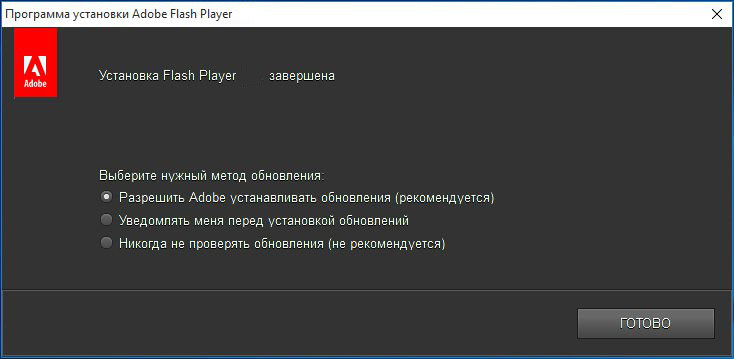Was ist Flashplayer
Unter den notwendigen Dienstprogrammen - Adobe Flash Player: ein Programm, das Video und Audio in Browsern abspielt, navigiert und Werbung anzeigt. Die meisten der sich bewegenden, blinkenden Elemente jeder Seite sind "Flash-Inhalte". Ohne einen im System installierten Player sind statt farbenfroher und nützlicher Bilder nur graue Bilder zu sehen. leerer Ort mit einem Vorschlag, das Plugin zu installieren.
Obwohl progressive Websites versuchen, diese ziemlich alte und nicht sehr optimierte Technologie mit vielen Sicherheitsproblemen aufzugeben, werden Flash-Inhalte sicher noch viele Jahre im Web präsent sein. Der Computer versucht regelmäßig, das Programm zu aktualisieren, und zeigt eine Meldung auf dem Bildschirm an, dass Flash Player überprüft wird.
Flash Player-Versionen: Warum sie aktualisiert werden sollten
Tatsächlich gibt es drei Optionen für den Flash-Player auf einmal, und dies gilt nur für Windows:
Plugin für Browser auf Basis von Chromium: Chrome, neuer Opera, Vivaldi, Yandex-Browser, viele andere;
Browser-Add-on Mozilla-Firefox und seine Klone: Pale Moon, WaterFox usw.
Flashplayer für Internet Explorer(oder neu Edge-Browser ab Windows 10).
Das Programm wird regelmäßig weiterentwickelt: Große Updates werden alle 3-4 Monate von Adobe veröffentlicht. Versionen haben einen numerischen Wert, z. B. 21.0.0.242..
Die erste Ganzzahl (21) ist die „Generation“ oder Hauptversion des Programms. Es ist diese Zahl, die 3-4 Mal im Jahr wächst, einmal alle paar Monate. Die letzte Zahl nach dem Punkt (0,242) bedeutet kleinere interne Updates, die darauf abzielen, die Sicherheit zu erhöhen, kleinere Codeoptimierungen und andere kleinere Neuerungen, die keine separate „große“ Version wert sind. Diese Updates erscheinen einmal alle 1-3 Wochen.
Alle drei Spieleroptionen für verschiedene Browser dieselbe Versionsnummer haben. Es ist ratsam, alle drei Arten des Programms auf einem System zu installieren - wir sprechen davon Informationssicherheit, und die Geschwindigkeit des Computers.
Überprüfen Sie die Flash Player-Version Schritt für Schritt
Es gibt zwei Möglichkeiten, Flash Player zu überprüfen, beide sind schnell, einfach und leistungsstark.
1. Startmenü – Systemsteuerung – Programme und Funktionen. In der Liste aller auf dem Computer installierten Programme, die angezeigt werden, wird es geben Flash-Player- und mit einer Versionsnummer. Flash Player-Überprüfung abgeschlossen.

2. Die gleichen ersten Schritte: Startmenü, Systemsteuerung - Flash Player. Ein Dialogfeld wird geöffnet, in dem Sie die Registerkarte "Updates" auswählen müssen. Versionsnummer vor Augen - Sie können auch auf die Schaltfläche "Prüfen" klicken und zur Website des Entwicklers gehen, um die aktuelle Version zu erfahren Adobe-Version Flash Player.
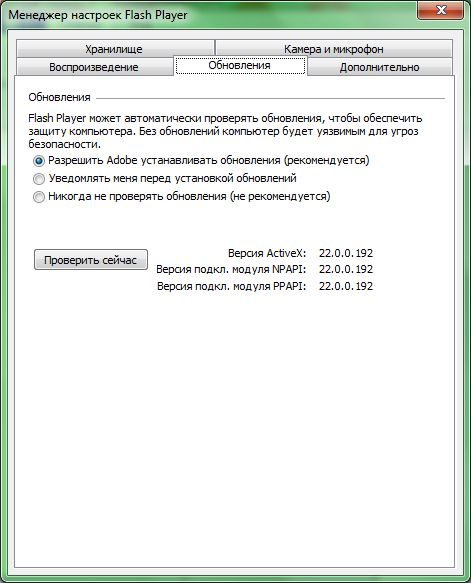
Adobe Flash Player: Computerprüfung ohne Benutzereingriff
Sie können sich ein für alle Mal von der Notwendigkeit befreien, die Version des Flash Players zu überprüfen, indem Sie diese Routineaktion dem Computer anvertrauen (siehe Bild oben). Das Programm selbst ermittelt regelmäßig die Nummer der neuesten Version, vergleicht sie mit dem installierten Dienstprogramm und installiert sie gegebenenfalls ohne Wissen des Benutzers. Bequem - aber nur, wenn die Internetverbindung stabil und schnell ist und der Datenverkehr in Höhe von 20-40 Megabyte keine zusätzlichen Bargeldkosten verursacht.
Ausführung! Es sollte beachtet werden, dass Sie alle älteren Versionen dieses Programms deinstallieren müssen, um Adobe Flash Player korrekt zu installieren. Sonst Adobe Flash Der Player funktioniert nicht richtig. Verwenden Sie zum Entfernen von Adobe Flash Player ein spezielles Deinstallationsprogramm, das immer an der gleichen Stelle wie das Distributionspaket des Programms selbst heruntergeladen werden kann. Aber entfernen Sie Adobe Flash Player von Ihrem Computer ohne möglich. Klicken Sie dazu auf die Schaltfläche Start und wählen Sie Systemsteuerung aus dem Menü. Wählen Sie im sich öffnenden Fenster den Abschnitt Programme hinzufügen oder entfernen. Sobald Sie darauf klicken, erscheint eine große Liste aller auf Ihrem Computer installierten Programme auf dem Monitor. Wählen Sie darin das Element Adobe Flash Player aus und klicken Sie auf die Schaltfläche Deinstallieren. Unmittelbar danach wird Adobe Flash Player entfernt. Um Adobe Flash Player selbst zu installieren, überprüfen Sie Ihren Browser! Die Haupteigenschaft von Adobe Flash Player besteht darin, dass verschiedene Versionen dieses Programms für verschiedene Internetbrowser geeignet sind. Benutzer, die verwenden Internet-Browser Explorer müssen Sie Adobe Flash Player ActiveX installieren. Wenn Sie die Browser Firefox, Opera, Mozilla oder Netscape installiert haben, laden Sie eine etwas andere Version herunter - Adobe Flash Player Plugin. Aber zur selben Zeit Adobe-Installation Flash Player ist für alle Browsertypen absolut gleich.
Der Installationsassistent hilft Ihnen bei der korrekten Installation von Adobe Flash Player
Um die Installation von Adobe Flash Player zu starten, doppelklicken Sie mit der linken Maustaste auf das Distributionspaket. Deaktivieren Sie in dem sich öffnenden Fenster das Kontrollkästchen neben Free Google Toolbar (optional). Daraufhin erscheint eine Lizenzvereinbarung, der Sie zustimmen müssen. Klicken Sie dazu auf die gelbe Schaltfläche Akzeptieren und Adobe Flash Player installieren Um mit der Installation fortzufahren und den Adobe Flash Player selbst zu installieren, klicken Sie im neu erscheinenden Fenster auf die Schaltfläche Schließen. Dann erscheint ein weiteres Menü, das Sie auffordert, je nach verwendetem Browser ein Active-X-Steuerelement oder ein Plugin zu installieren. Klicken Sie erneut auf die Schaltfläche Installieren. Gleichzeitig erscheint auf dem Computermonitor ein temporäres Fenster, das den Installationsvorgang widerspiegelt.Wenn alle Elemente von Adobe Flash Player auf Ihrem Computer installiert sind, zeigt der Installationsassistent das letzte Menü an, in dem sich ein befindet Schaltfläche „Fertig stellen“. Klicken Sie darauf und starten Sie Ihren PC neu. Unmittelbar danach wird der Adobe Flash Player aktiviert und ist vollständig einsatzbereit.
Grüße Freunde, Leser meines Blogs und Suchende nach einer Lösung für ihre Computerprobleme.
Kürzlich habe ich die Statistiken der Anfragen an Yandex Wordstat überprüft und festgestellt, dass eine ausreichende Anzahl von Personen nach Informationen sucht.
Es ist wohl kein Geheimnis, dass der Flash Player zum Abspielen von Multimedia im Internet verwendet wird, also in Browsern wie Internet Explorer, Google Chrome, Yandex Browser, Mozilla Firefox Operamini.
Bis heute verwenden alle Internetnutzer das Adobe Flash Player-Plugin und einige wissen nicht, wie man Adobe Flash Player installiert. Warum ist der Flash Player für alle Internetnutzer so notwendig?
Moderne Internetressourcen enthalten hauptsächlich 50 Prozent Flash-Inhalte. Und um das Video anzusehen, blättern Sie durch die Bilder, um es abzuspielen Onlinespiele Sie müssen das Adobe Flash Player-Plugin installieren.
Dieses Plugin übernimmt die Verantwortung für qualitativ hochwertige Inhalte in Browsern. Mal sehen, wie man Adobe Flash Player installiert.
Die Installation von Adobe Flash Player auf einem Computer ist ein zweistufiger Prozess. Laden Sie den Flash Player von einem anderen Browser als dem Internet Explorer herunter und installieren Sie ihn.
Die Installation erfolgt auf allen Browsern außer Internet Explorer. Für Internet Explorer wird Adobe Flash Player separat installiert.
Bevor Sie die Plugin-Daten laden, müssen Sie überprüfen, ob Ihre Systemdaten korrekt sind. Wählen Sie andernfalls unbedingt Ihre Systemdaten aus.
Google-Browser Chrom-Yandex der Browser wird automatisch gefunden Adobe installiert Flash Player. Aber diese Plugins werden nicht so effizient aktualisiert,
wie man das Plugin manuell installiert. Und so nach der Neuinstallation Betriebssystem, wird empfohlen, Adobe Flash Player manuell zu installieren.
So installieren Sie den Adobe Flash Player
Um Adobe Flash Player zu installieren, müssen Sie keine Kenntnisse haben, verwenden Sie Installationsprogramme wie normale Programme.
Der Adobe Flash Player-Installationsprozess findet statt in Onlinemodus Die Installation erfolgt in allen verwendeten Browsern weltweites Netz das Internet.
Vor der Installation von Adobe Adobe Flash Player empfehle ich, alle Browser auf die neueste Version zu aktualisieren. Diese Empfehlung ist nicht erforderlich
Sie können sogar ältere Versionen des Browsers Adobe Flash Player installieren. Aber wie sie sagen, besser ist besser. Während der Installation des Flash Players wird empfohlen, alle Browserfenster zu schließen.
Überprüfung des Browser-Updates
Internet Explorer
Um zu prüfen, welche Internet-Version Explorer, gehen Sie zum Browser "Einstellungen", öffnen Sie den Abschnitt "Info".
Dieses Fenster zeigt die Version des Browsers an und es gibt auch eine "automatische Update"-Funktion. Stellen Sie sicher, dass neben den automatischen Updates ein Häkchen gesetzt ist. Wenn es in Ihrem Fall keine solche Funktion gibt, wird es eine Update-Schaltfläche geben.
Opera Mini
Dieser Browser sucht bei jedem Start automatisch nach neuen Versionen. Wenn der Browser eine neue verbesserte Version erkennt,
fordert den Benutzer dann zum Herunterladen und Installieren auf. Um manuell nach Updates zu suchen, gehen Sie zum „Menü“ des Browsers, öffnen Sie die Registerkarte „Hilfe“ und „Nach Updates suchen“.
Der Fall des Vorhandenseins einer neuen Version wird bedenkenlos installiert. Um zu prüfen, welche Version aktuell ist, öffnen Sie erneut das „Menü“, gehen Sie zu den Abschnitten „Hilfe“ und „Info“.

Google Chrome
Der Chrome-Browser erfreut seine Benutzer jeden Tag damit, dass es bequem wird, ihn zu verwenden. Und auch in puncto Update haben die Entwickler den Komfort nicht vergessen.
Dieser Browser selbst wird automatisch aktualisiert, wenn eine Internetverbindung besteht. Um die Version zu überprüfen dieser Browser Sie müssen zum "Menü" gehen und durch das Mauerwerk gehen " Google-Browser Chrom".
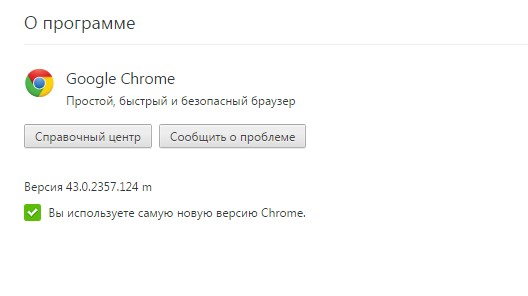
mozilla firefox
Versionen zu überprüfen Firefox-Browser Gehen Sie zu "Menü" Öffnen Sie "Hilfe" Wählen Sie "Über Firefox".
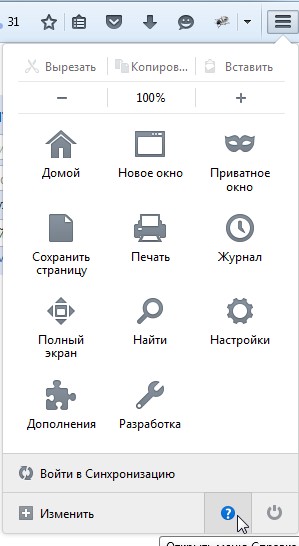


Der Browser selbst meldet, dass es ein Versionsupdate gibt und bietet an, es zu installieren. Wenn Ihr Browser zusätzliche Module installiert hat, Erweiterung,
Wenn die heruntergeladene Version des Browsers nicht kompatibel ist, benachrichtigt Sie der Browser automatisch darüber.
Also haben wir den Browser auf die neueste Version aktualisiert, jetzt gehen wir zur Entwicklerseite des Adobe Flash Players und laden die Player-Daten herunter.
Sobald Sie die offizielle Website des Entwicklers aufgerufen haben, öffnen Sie oben in der Symbolleiste das "Menü".
Ein Fenster wie dieses wird geöffnet. Wählen Sie in diesem Fenster unser Flash-Player-Plugin aus.
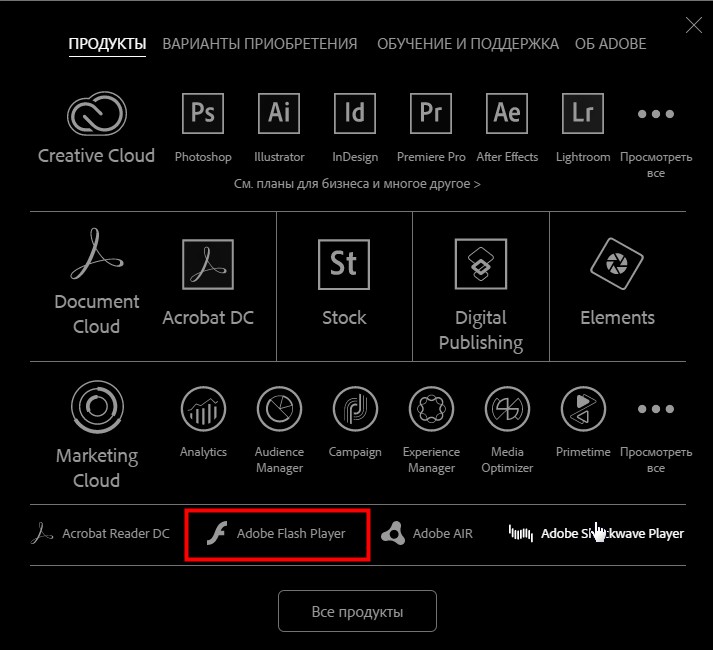

Das erste Fenster enthält Informationen über das Produkt selbst, die Version dieses Players, System Anforderungen und eine Beschreibung Ihres Betriebssystems.
Das zweite Fenster enthält Software auf dieser Seite angeboten. In unserem Fall lehnen wir die vorgeschlagenen Programme ab, indem wir das Häkchen in der Angebotsbox entfernen. Da wir nur daran interessiert sind, wie man Adobe Flash Player installiert.
Und im dritten Abschnitt finden Sie eine Beschreibung der Lizenzvereinbarung und des Flash-Player-Installationsprozesses. Um die Installation zu starten, klicken Sie auf die Schaltfläche „Jetzt installieren“.
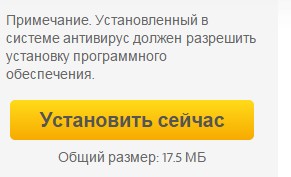
Nachdem Sie auf die Schaltfläche „Installieren“ geklickt haben, beginnt die Initialisierung und das Installationsprogramm selbst wird automatisch geladen. Nachdem der Download abgeschlossen ist,
Öffnen Sie das geladene Modul und führen Sie es aus. Sobald Sie das Installationsprogramm starten, öffnet sich ein Fenster, in dem Sie aufgefordert werden, 1 Option von 3 im Plan auszuwählen Flash-Update Spieler.
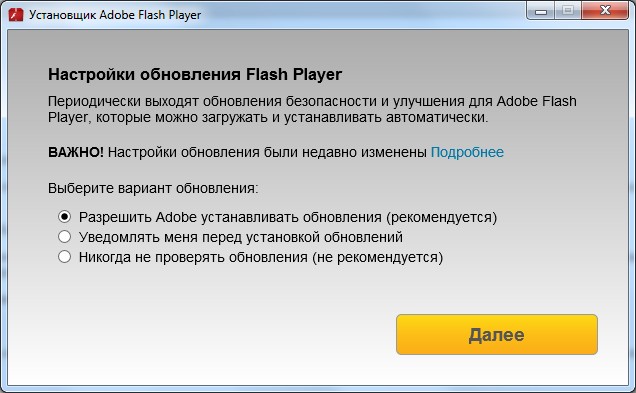
Wenn Sie während der Installation plötzlich Probleme haben, überprüfen Sie, ob es solche gibt geschlossener Browser oder überprüfen Sie, ob der Manager Schwänze von Browserprozessen hat.
Und wenn die Installation nicht startet, starten Sie den Computer neu und das Adobe Flash Player-Installationsprogramm startet erneut.
Überprüfen der Leistung von Adobe Flash Player
Diese Überprüfung kann auf zwei Arten erfolgen: Die erste Möglichkeit besteht darin, das Vorhandensein des Flash-Players über einen Link im Online-Modus zu überprüfen. Die 2-Wege-Verifizierung wird für jeden Browser einzeln durchgeführt.
Aber es gibt auch den einfachsten Weg. Gehen Sie dazu zu dem Browser, in dem wir das Vorhandensein eines Flash-Players überprüfen möchten, und öffnen Sie den Multimedia-Inhalt (youtube). Wenn beim Öffnen eines Videos ein Fehler generiert wird, dass kein Adobe Flash Player vorhanden ist, bedeutet das was? Notwendig für normale Operation Flash-Player-Plugin.
Schauen wir uns zuerst den Online-Modus an. Fügen Sie dazu in jedem Browser in der Zeile zur Eingabe der Adresse diesen Link https://helpx.adobe.com/flash-player.html ein
Es ist nur ein graues Rechteck. Und jetzt folgen wir dem Link und klicken auf Jetzt prüfen. Wenn ein Flash-Player installiert ist, erscheint die folgende Meldung

Wenn der Flash-Player nicht installiert ist, wird diese Benachrichtigung angezeigt
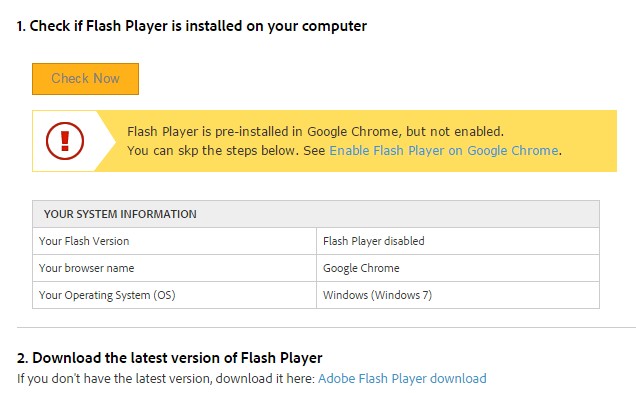
Überprüfen Sie, ob Adobe Flash Player in Browsern installiert ist
Überprüfen Sie, ob Plug-in-Daten in Google Chrome funktionieren. Geben Sie dazu in der Adressleiste den Befehl chrome: // plugins ein. Es öffnet sich ein Fenster mit einer Liste der verbundenen Plugins. Wir suchen das Plugin, das wir brauchen. Wenn sie drin ist diese Liste, dann ist der Flash Player vorhanden.
Es öffnet sich ein Internet Explorer-Fenster, in dem Sie Add-Ons verwalten können. Wechseln Sie in diesem Fenster zur Registerkarte Symbolleisten und Erweiterungen. Eröffnungslisten suchen " Shockwave Flash Objekt".
Erwägen Sie eine Möglichkeit, das Vorhandensein von Adobe Flash Player auf einem bekannten zu überprüfen Mozilla-Browser Feuerfuchs.
Um die Browser-Erweiterung zu überprüfen, müssen Sie wie immer zu den „Einstellungen“ gehen.
Wenn dieses Plugin aus irgendeinem Grund deaktiviert ist, stellen Sie sicher, dass Sie es aktivieren.
Und schließlich überprüfen wir die berühmteste Opernminiatur. BEI Adressleiste Geben Sie "opera://plugins" ein. Als nächstes öffnet sich eine Liste der verbundenen Erweiterungen, und in dieser Liste suchen wir nach „Shockwave Flash“, und natürlich sollten die Flash-Plugin-Daten im aktivierten Zustand sein

Fazit zur Installation des Flesh Players
Der Umfang dieses Artikels erwies sich als ausreichend, um Anfänger einzuschüchtern. Ich habe versucht, den Vorgang so verständlich wie möglich zu erklären. wie installiere ich den adobe flash player
und hier ist so ein umfangreicher Artikel. Tatsächlich ist die Installation eines Flash-Players nicht so mühsam, wie es auf den ersten Blick scheint.
Einfach herunterladen, installieren und verwenden. Ich hoffe, die Informationen waren für Sie nützlich. Kommentare schreiben und bis neue Beiträge!
|
|
|
|
Der Flash-Player ist auf Ihrem Computer nicht installiert oder deaktiviert
Warnung
Die wichtigste Regel, die Sie sich merken sollten: set Adobe Flash Player nur von der offiziellen Website der Entwicklerfirma.
Im Internet stößt man oft auf Angebote, eine vermeintlich veraltete zu aktualisieren Flash Player. Fallen Sie auf keinen Fall auf solche Provokationen herein, und gehen Sie im Zweifelsfall auf die offizielle Website und laden Sie dort das Plugin herunter.
Andernfalls laufen Sie Gefahr, Opfer von Eindringlingen zu werden, die Ihnen unter dem Deckmantel eines Updates gerne ein Schadprogramm unterschieben.
Online-Installation von Adobe Flash Player
Genauer gesagt sollte es so verstanden werden, dass z Fenster tatsächlich gibt es 2 Versionen des Plugins: eine für Internet Explorer, und die andere für alle anderen Browser ( Oper, Mozilla-Firefox). Ein Plus, Google Chrome hat bereits eine eingebaute Adobe Flash Player, die mit dem Browser aktualisiert wird.

2. Scrollen Sie nach unten zum Abschnitt Downloads.
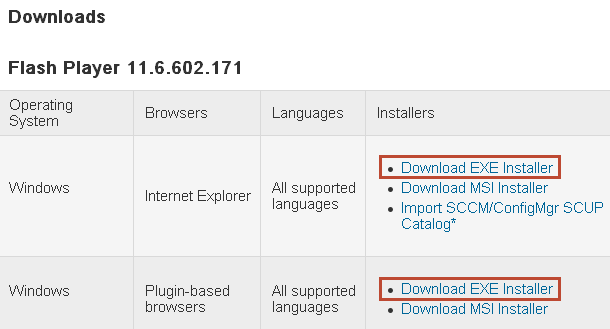
3. Oben in der Tabelle in der letzten Spalte Installateure es wird Links geben letzte Version Installationsdateien zum Fenster:
4. Laden Sie beide Dateien auf Ihren Computer herunter:
- install_flash_player_ax.exe[Plugin für Internet Explorer]
- install_flash_player.exe[Plugin für andere Browser]
5. Führen Sie die erforderliche Datei aus.
6. Aktivieren Sie im sich öffnenden Fenster das Kontrollkästchen neben „Ich habe die Bedingungen der Flash Player-Lizenzvereinbarung gelesen und akzeptiere sie“ und klicken Sie auf die Schaltfläche Installation.

7. Wenn Sie zu diesem Zeitpunkt einen Browser ausführen, werden Sie aufgefordert, ihn zu schließen, um mit der Installation fortzufahren.
8. Nach dem Schließen des Browsers wird die Installation des Plugins automatisch fortgesetzt.
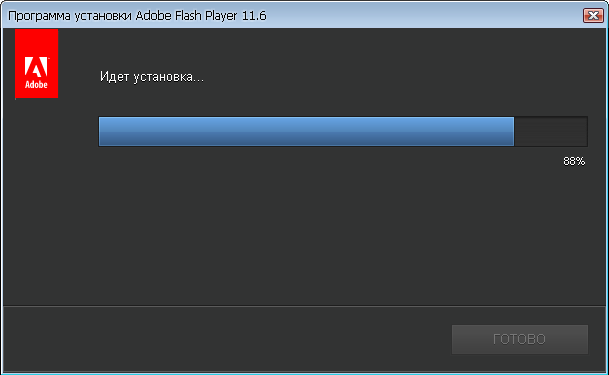
9. Lassen Sie nun das Optionsfeld in der ersten Position neben „Adobe erlauben, Updates zu installieren (empfohlen)“ und klicken Sie darauf Bereit.

Absolut das gleiche ist installiert und eine andere Version des Plugins.
Automatische Updates und Sicherheit von Adobe Flash Player
Aufgrund seiner Verbreitung ist das Plugin Adobe Flash Player ist zu einem beliebten Ziel für Cyberkriminelle geworden, die weiterhin versuchen, Sicherheitsprobleme in älteren Versionen des Plugins auszunutzen, um es auf einem Computer zu installieren Malware. Deshalb ist es sehr wichtig, dass Adobe Flash Player rechtzeitig auf die neueste Version aktualisiert.
Ab Version 11.2.202.228 verfügt das Plugin über eine integrierte Fähigkeit, automatisch nach Updates zu suchen. Ich hoffe, Sie haben während der Installation den Schalter auf „Adobe erlauben, Updates zu installieren (empfohlen)“ gelassen.
Wenn Sie sicherstellen möchten, dass die automatische Aktualisierung des Plugins tatsächlich aktiviert ist, können Sie dies in tun Bedienfelder.
1. Offen Schalttafel und doppelklicken Sie auf das Symbol Flash Player.
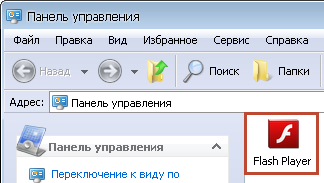
2. wird Öffnen. Gehen Sie zur letzten Registerkarte Zusätzlich.
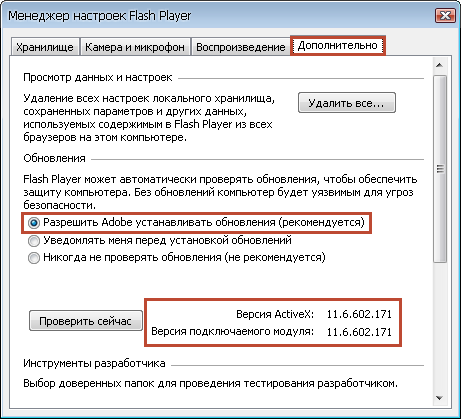
Stellen Sie sicher, dass sich der Schalter in der Position „Adobe erlauben, Updates zu installieren (empfohlen)“ befindet. In diesem Fall werden alle außerplanmäßigen Updates automatisch installiert.
Wenn geplante Updates verfügbar sind, wird eine Benachrichtigung angezeigt, in der Sie aufgefordert werden, auf die neueste Version zu aktualisieren.
Im selben Fenster können Sie die Versionen herausfinden installierte Plugins zum Internet Explorer(Ausführung ActiveX) und anderen Browsern (Plugin-Version).
3. nah dran Manager Flash-Einstellungen Spieler.
Taskplaner und automatische Suche nach Updates
Es gibt eine wichtige Nuance der Arbeit Automatisches Update Adobe Flash Player in Fenster. Es hängt damit zusammen, dass ein regelmäßiger Systemdienst verwendet wird, um nach Updates zu suchen - Taskplaner.
Wenn dieser Dienst also deaktiviert ist, automatische Prüfung Aktualisierung Adobe Flash Player wird nicht funktionieren. Normalerweise ist dieser Dienst nicht deaktiviert, aber wenn Sie sich nicht sicher sind, schadet es nicht, dies zu überprüfen.
1. Tastenkürzel drücken Windows+R Geben Sie im angezeigten Fenster den Befehl ein services.msc. Klicken Eintreten.
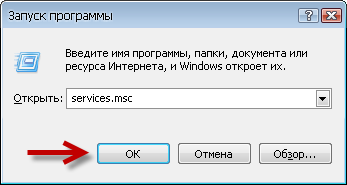
2. Ein Fenster wird geöffnet Dienstleistungen. Finden Sie in der Liste Taskplaner.
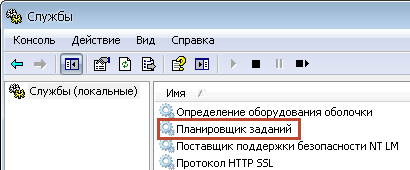
3. Stellen Sie sicher, dass die Spalte Bundesland geschrieben Funktioniert, und in der Spalte Starttyp Kosten Auto.
4. Andernfalls doppelklicken Sie auf das Element Taskplaner und wählen Sie in dem sich öffnenden Fenster die erste Registerkarte aus Allgemein. Installieren Starttyp wie Auto und drücke Sich bewerben.

5. Jetzt klicken Anfang, Und danach OK.
Wenn beim Versuch zu laufen Taskplaner Wenn eine Fehlermeldung angezeigt wird, sehen Sie in der Liste der Dienste nach Das Ereignisprotokoll und stellen Sie sicher, dass dieser Dienst ausgeführt wird. Ohne sie Taskplaner wird nicht funktionieren.
6. Offen Schalttafel und doppelklicken Sie auf das Symbol Geplante Aufgaben.

Wenn die Liste eine Aufgabe mit dem Namen enthält Adobe Flash Player-Updater, also alles bestens. Versuchen Sie andernfalls, das Plugin erneut zu installieren.
Flash Player ist heute eine unverzichtbare Technologie für die Arbeit im Internet. Seine Funktionen werden buchstäblich überall verwendet – beim Laden eines interaktiven Add-Ons auf einer Webseite, beim Ansehen von Videos oder beim Einschalten von Musik in sozialen Netzwerken. Für all dies ist es notwendig.
In der Regel wird dieses Tool in jedem Browser bereits eingebaut mitgeliefert. In seltenen Fällen, beispielsweise nach einer Neuinstallation des Betriebssystems oder Browsers, müssen Sie diese jedoch erneut herunterladen und installieren.
Stellen Sie sicher, dass Sie dieses Tool nur von der offiziellen Website herunterladen! Versuchen Sie auf keinen Fall, falsche Baugruppen von Drittanbietern zu verwenden. In sie kann alles eingebaut werden. Und es kann Sie alles kosten, ab ein paar Megabyte Arbeitsspeicher bevor Sie Passwörter und Logins verlieren.
Vorteile und Nachteile
Wenn Sie dieses oder jenes Tool auf Ihren PC herunterladen, sollten Sie alle Vor- und Nachteile kennen. Insbesondere der Flash Player hat genug Vorteile, die ihn zusammen mit seiner Unverzichtbarkeit geradezu perfekt machen:
- Selbstaktualisierungen, wenn dies während der Installation zugelassen wurde.
- Vereinfachung beim Herunterladen beliebiger Dateien aus dem Internet.
- Starten Sie mit einem Dateibrowser mit der Erweiterung *.flv oder *.swf.
- Alles, was Sie brauchen, um die multimedialen Möglichkeiten des Internets zu nutzen.
- Hardwarebeschleunigte Grafik.
- Das Vorhandensein der russischen Version.
- Ständige Updates, die den Schutz vor Viren und anderen schädlichen Dateien verbessern.
- Kompatibel mit Windows aller Versionen (ab XP) und mit jedem Browser dafür.
Allerdings hat auch ein solches Instrument eine Art „Haar in der Suppe“. Es liegt in der Instabilität dieses Werkzeug. Von Zeit zu Zeit, besonders wenn hohe Belastung System oder seinen Trümmern kommt es zu Abstürzen, die (in den meisten Fällen) durch einen Neustart des Browsers behoben werden können.
Browser-Installation
Dies ist die gebräuchlichste Art, diese Technologie zu installieren. Am einfachsten installieren Sie es im Browser, sodass Sie alle Freuden des Internets problemlos und ohne Einschränkungen genießen können. Zumindest was die Funktionalität angeht.
Browser-Update
Zuerst müssen Sie Ihren Browser aktualisieren. In der Regel jeweils neu Flash-Version Player unterstützt die entsprechende Browserversion. Jeder Typ wird anders aktualisiert:
Scrollen Sie dann nach unten zu einem Abschnitt namens Download (oder Download, falls auf Russisch). Vor dir wird ein Zeichen sein, das alles anzeigen wird Möglichkeiten zum herunterladen. Sie benötigen Links, die sich in der letzten Spalte namens Installers befinden.
Seien Sie vorsichtig, was Sie herunterladen! Die zweite Spalte enthält die Namen der Browser und die erste - das Betriebssystem. Wenn Sie den Internet Explorer NICHT installiert haben, wählen Sie die Zeile aus, in der "Plugin-basierte Browser" steht. Nennen Sie der Kürze halber also alle anderen existierenden Browser.
Klicken Sie dann auf den Link, der in der gewünschten Zeile steht und die im Titel angegebene Erweiterung als EXE hat. Dann müssen Sie die heruntergeladene Datei ausführen. Schließen Sie danach alle Browser, falls sie noch geöffnet sind. Andernfalls kann die Installation einfach nicht fortgesetzt werden.
Bestätigen Sie Ihr Einverständnis mit Lizenzvereinbarung und klicken Sie auf die Schaltfläche "Installieren". Vergessen Sie übrigens nicht, dem Flash Player zu erlauben, automatisch nach Updates zu suchen.

 So zeichnen Sie eine Aktion in Photoshop in 5 Minuten auf
So zeichnen Sie eine Aktion in Photoshop in 5 Minuten auf So entfernen Sie Hintergrundgeräusche aus einer Aufnahme
So entfernen Sie Hintergrundgeräusche aus einer Aufnahme Shell32.dll ersetzen
Shell32.dll ersetzen